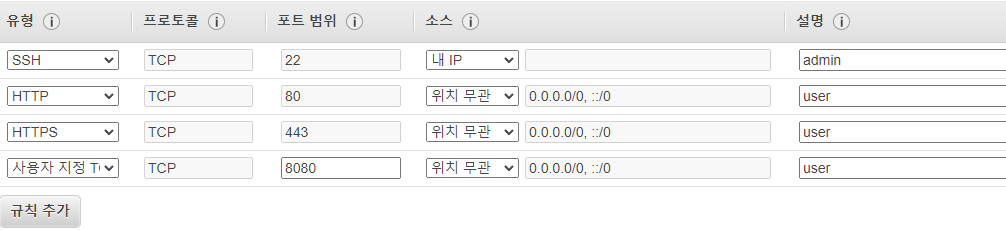준비물
- aws 계정
- putty
- filezila
- sql developer
해당 포스팅에서는 Gradle을 이용합니다.
해당 포스팅에서는 jar 파일을 사용합니다.
해당 포스팅에서는 inteliJ를 사용합니다.
1. ubuntu 인스턴스 생성하기

EC2를 입력하고 엔터를 하여 EC2 페이지로 들어감

이런 화면이 뜰 텐데 여기서 우측 상단에 인스턴스 시작을 클릭
( 본인은 이미 만들어 둔 페이지가 있어서 하나가 있는 것. )
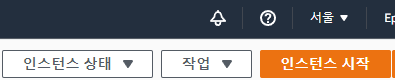
주의 : 해당 지역이 서울인지 잘 확인하자. 가끔 버지니아 북부로 된다.
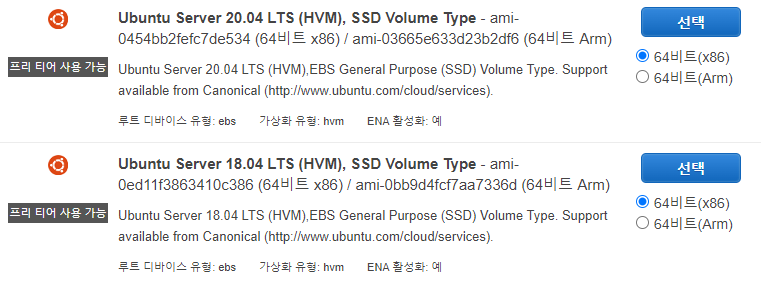
이 글에서는 리눅스환경에서 진행할 것이므로 프리티어 ubuntu 를 선택한다.
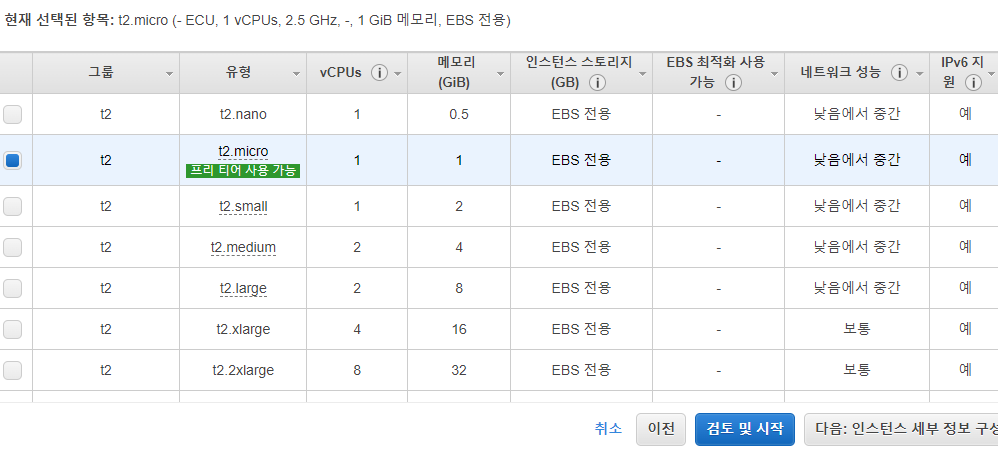
마찬가지로 프리티어를 선택하고
다음 : 인스턴스 세부 정보 구성을 클릭
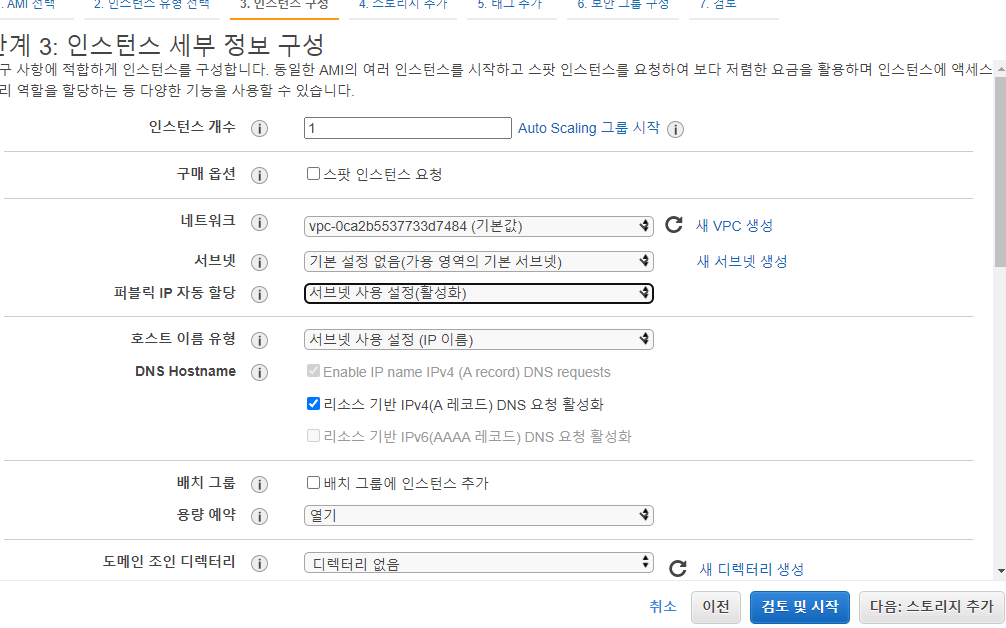
따로 여기서 건드릴 내용은 없다.
다음 : 스토리지 추가를 클릭
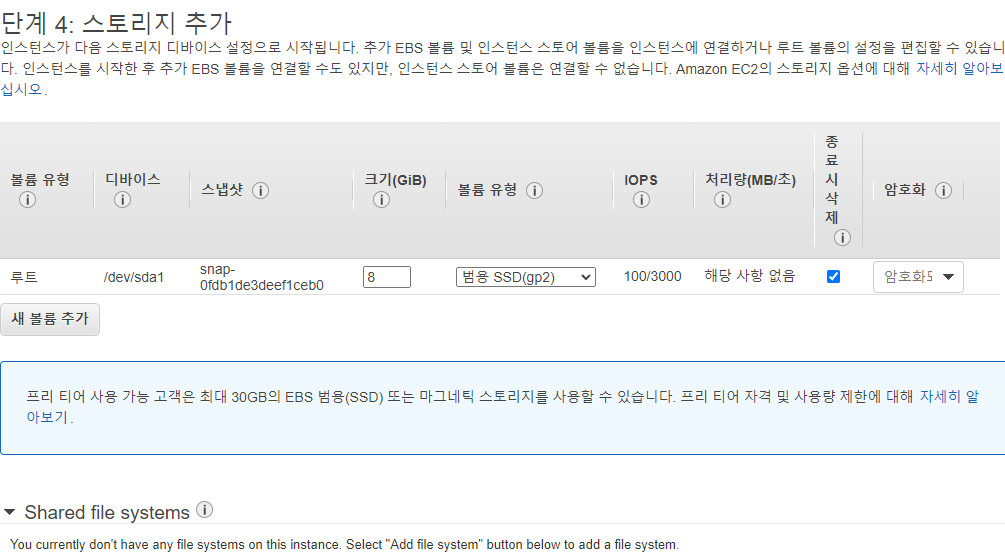
리눅스 환경의 저장 크기를 설정하는 것이다.
밑에 프리 티어 사용 가능 고객은 30GB의 스토리지를 사용할 수 있다고 하니 30gb로 한다.
다음을 클릭
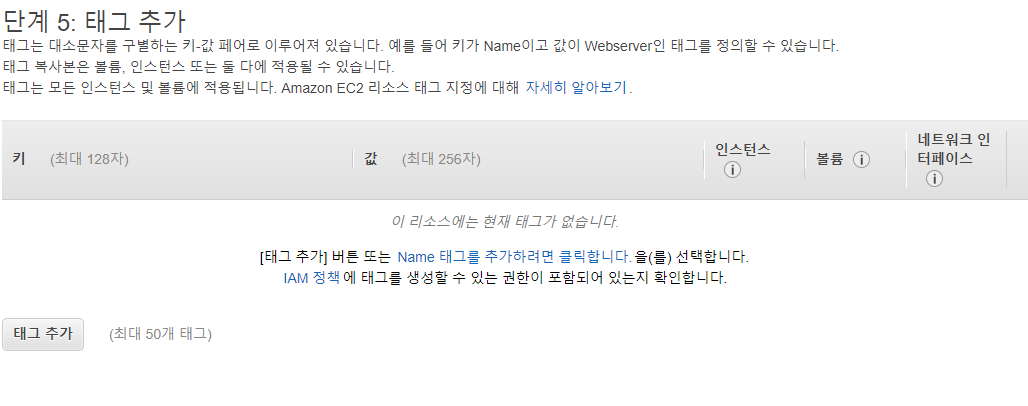
태그는 AWS 리소스에 할당하는 레이블이라고 한다.
태그를 사용하면 용도, 소유자 또는 환경을 기준으로 하는 등 AWS 리소스를 다양한 방식으로 분류할 수 있다고 하는데, 아직은 활용해 본 경험이 없어서 잘 모르겠다.
그러므로 지금은 다음을 클릭
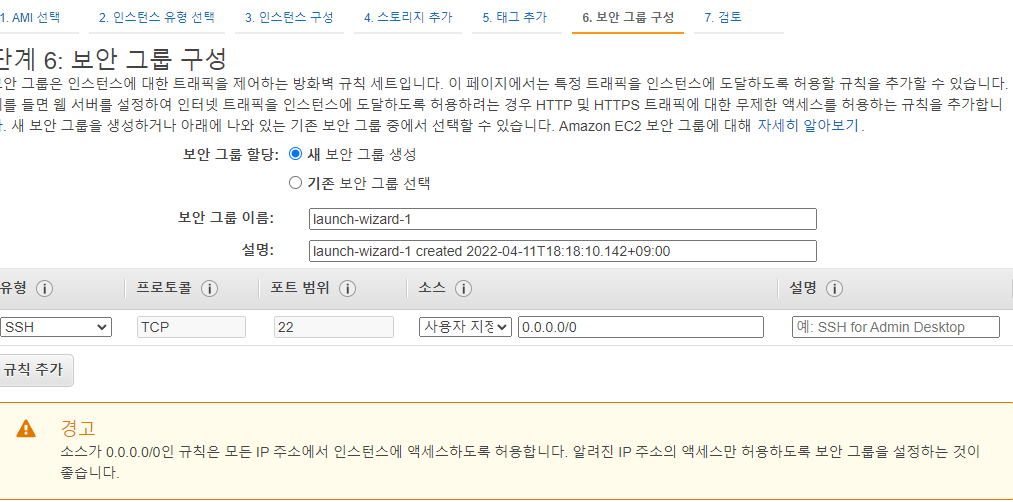
여기는 작성할 것이 있다.
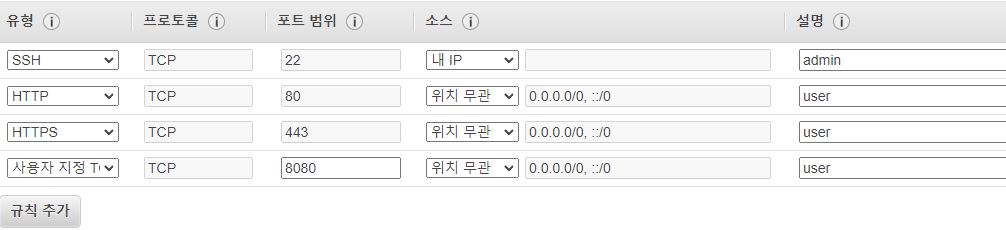
이렇게 작성을 해준다.
나중에 키페어를 활용해서 서버에 접속하는 것은 내 local IP에서만 되게 설정한다.
8080포트는 톰캣을 위한 포트다.
뒤에 설명은 굳이 작성을 안해도 된다. ( 대신 영어로 작성하자 )
그리고 다음을 클릭한다.
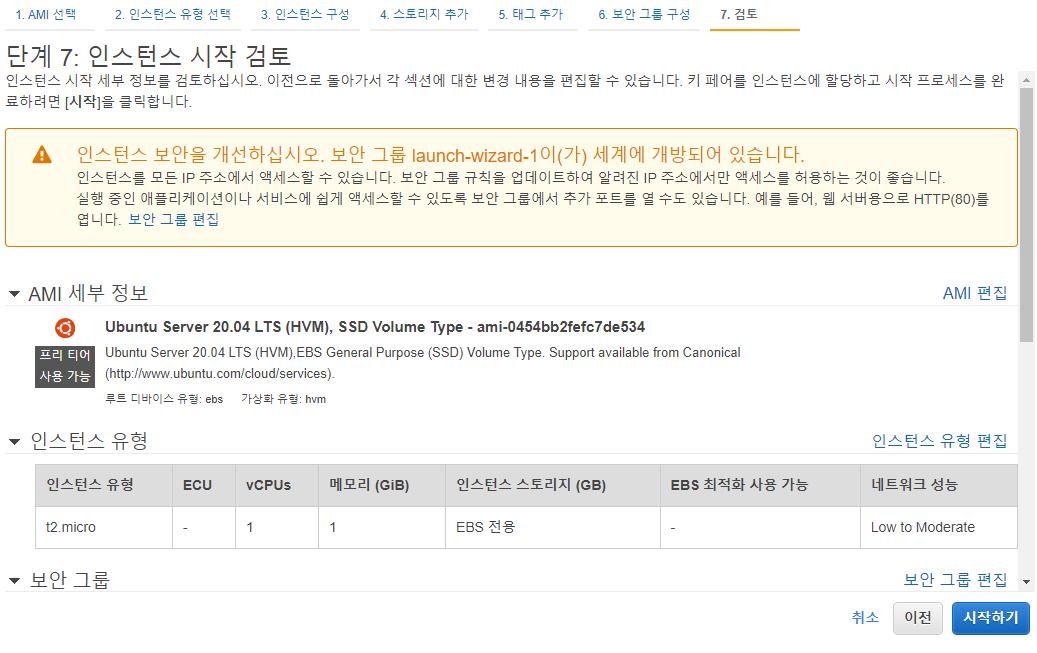
마지막 검토 단계에 들어가고 시작하기를 눌러준다.
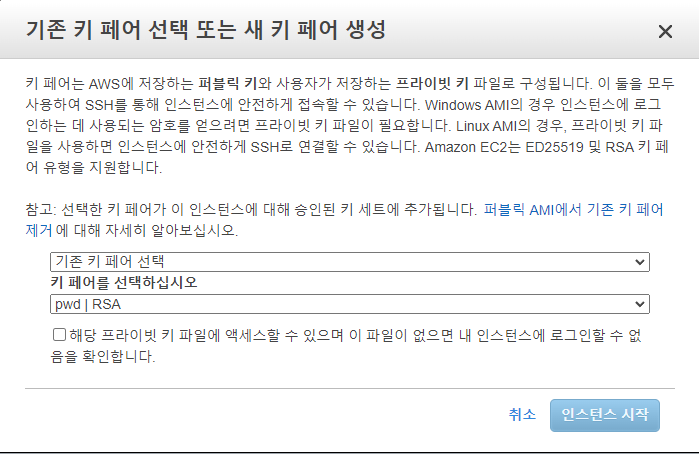
그러면 이런 문구가 뜨는데 기존에 키 페어가 있었다면 기존 키페어로 해도 상관이 없고
아니라면 새 키 페어를 만들어주자.
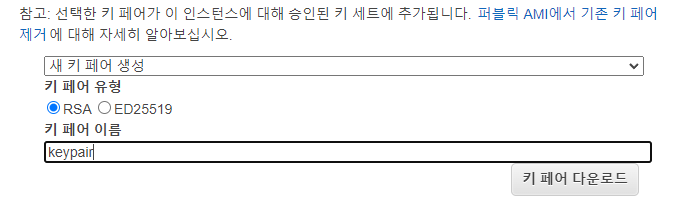
키페어 이름을 작성하고 키 페어를 다운로드 해주자
그러면 keypair.pem 이라는 파일이 나올텐데 중요한 파일이니 절대로 안 잊어버릴 것 같은
경로에 저장해 두자.
필자는 E:important 라는 곳에 경로를 지정해 뒀다.
- 경로에는 한글이 없도록 하자.

서버를 만들었다.!

우측 하단에 인스턴스 보기를 눌러본다.

잘 들어가 있는 것을 확인할 수 있다.
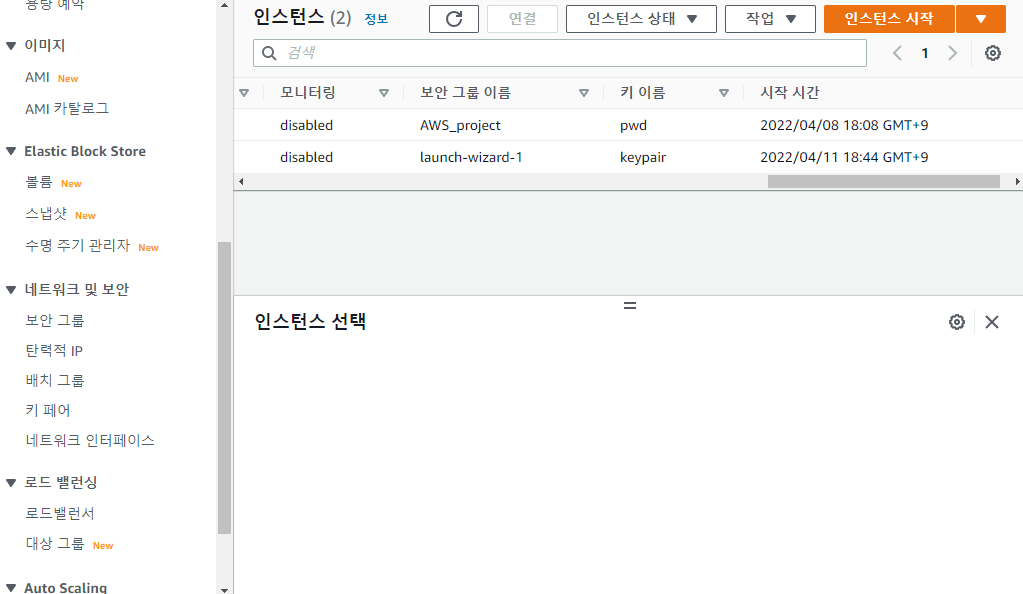
왼쪽 메뉴를 내리다 보면 네트워크 및 보안에 탄력적 IP라는 메뉴가 있다.
이것을 설정해줘야된다.
탄력적 IP를 생성해주는 이유
- EC2 인스턴스를 생성하여 서버를 실행시키면 고정 IP가 아닌 동적 IP를 할당받는 다고 한다.
그렇다면 서버를 재시작시 바뀐 IP로 할당이 되 버리는 문제가 발생한다.예를 들어 도메인이 0.com이 었는데 재시작 후 1.com으로 바뀌었다라는 느낌이다.

우측 상단에 탄력적 IP 주소 할당을 눌러주자.
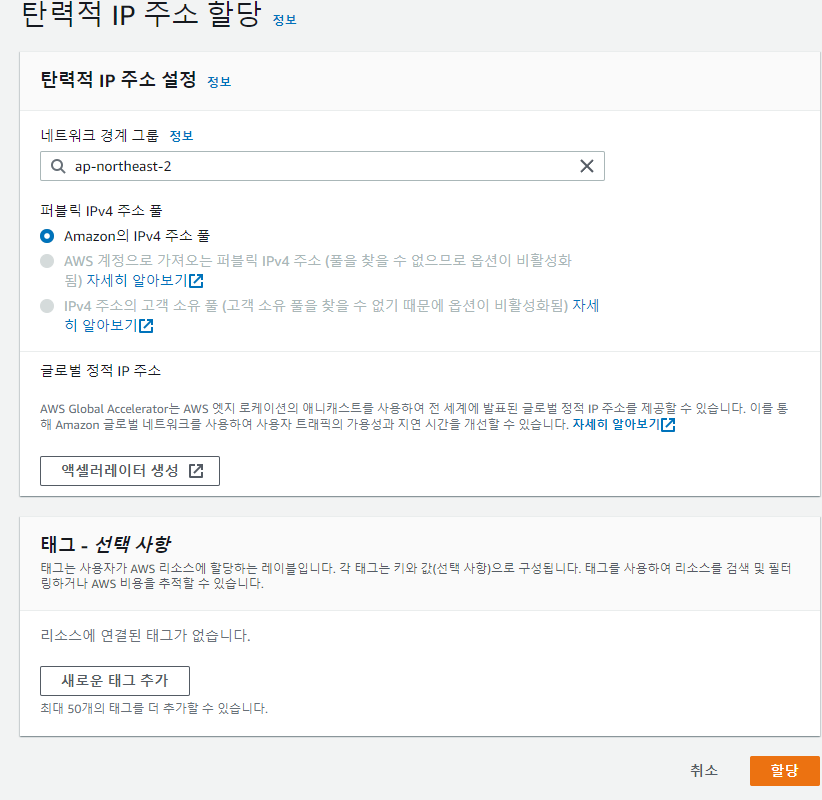
할당을 클릭

그러면 탄력적 IP가 하나 만들어졌다.
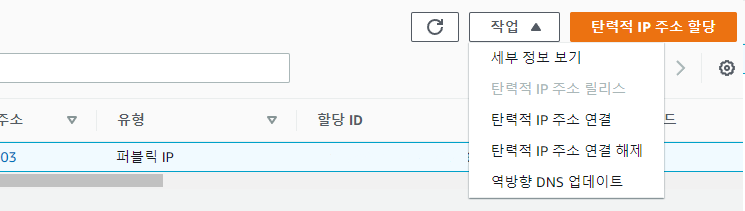
탄력적 IP 주소 연결을 눌러준다.
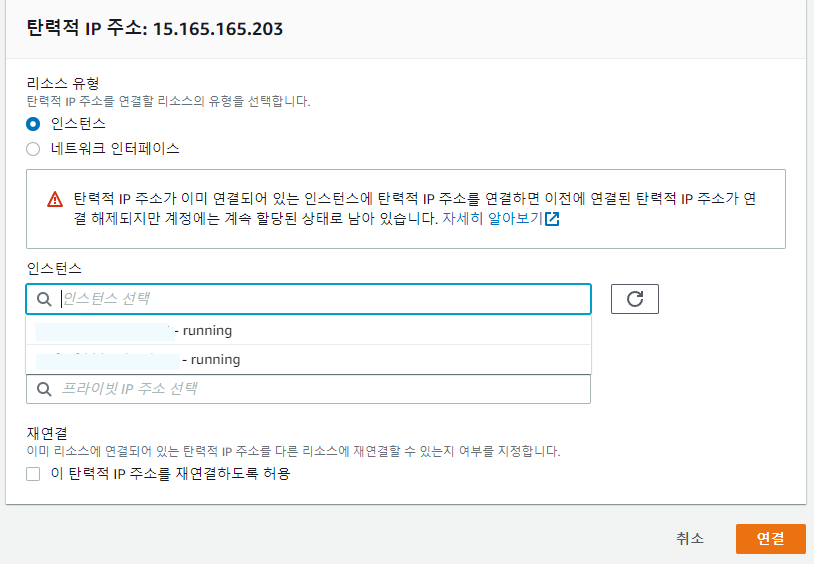
그럼 본인이 만들었던 인스턴스가 돌아가고 있는 것을 확인 할 수 있고 여기서
running 을 클릭한다.
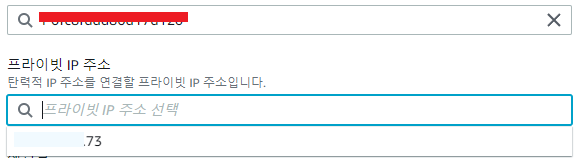
그리고 밑에 프라이빗 주소를 선택을 클릭하면 해당 인스턴스의 프라이빗 IP주소가 뜰 것이다.
클릭하여 설정하고 연결을 눌러준다.
그리고 인스턴스 창으로 돌아가보면
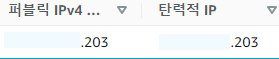
연결이 완료 되었다.